モバゲーの引き継ぎ【機種変更前と後】

【もくじ】
【5】「メールアドレスとパスワード」を忘れてしまった、という方へ
【1】機種変更とモバゲーのデータの引き継ぎについて
最近ではスマートフォンのモデルがシーズンごとにバージョンアップするので、その度に新しいスマホが気になる事ってありますよね。
またモバゲーユーザーの方の中にも、今から「携帯電話(フューチャーフォン)からスマートフォンへ機種変更」するという方、また「iPhoneからAndroid」もしくは「AndroidからiPhone」へ機種変更するとう方も多いと思います。
ですが、そんな方が気になる事の一つが「モバゲーに保存されている自分自身のアカウントデータ」ですよね。
このページでは、モバゲーユーザーが機種変更する時に「機種変更の【前】と【後】」にすることを詳しくご紹介しています。
【2】モバゲーの「データ引き継ぎ」に必要な事とは

簡単に説明をすると「モバゲーのデータ引き継ぎ」に必要な事は、モバゲーに「メールアドレス」と「パスワード」を設定(登録)する事です。
この「メールアドレス」と「パスワード」を登録しておけば機種変更した後もモバゲーのアカウントデータを新しい携帯(スマホ)でも使用する事ができます。
ですが、機種変更をする場合には色々な機種変更のパターンがあります。
例えば
◎ガラケー ⇒ ガラケー
◎ガラケー ⇒ スマートフォン
◎スマートフォン ⇒ ガラケー
◎スマートフォン ⇒ スマートフォン
(iPhone ⇒ Android) or (Android ⇒ iPhone)
というように、色々な機種変更のパターンが存在します。
ですが、上記のどのようなパターンでも「メールアドレス」と「パスワード」をモバゲーに登録をしておけば大丈夫です。
【3】機種変更「前」にすること
繰り返しになりますが、スマートフォン(ガラケー)の機種変更の前にしなければならない事は「メールアドレス」と「パスワード」の登録です。
この項目ではモバゲーの「メールアドレス」と「パスワード」の登録方法をご紹介しています。
「メールアドレス」「パスワード」の登録の仕方
【1】 モバゲーにログインした状態でモバゲーのトップページの画面中央下「マイページマーク」をタップ
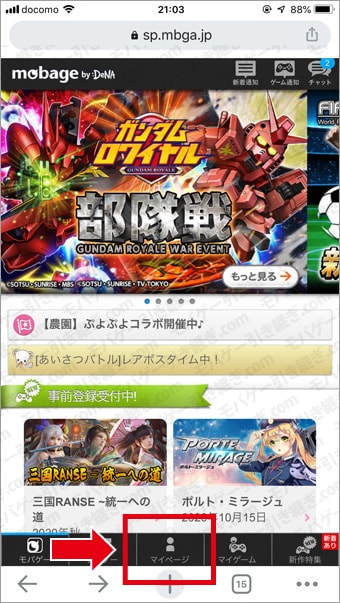
↓ ↓ ↓
【2】画面上部右上にある 「その他ボタン」をタップ
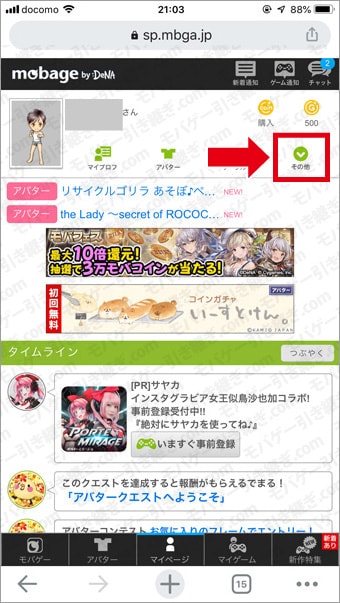
↓ ↓ ↓
【3】ポップアップしたウィンドウ部分に表示されたボタンの中から 「設定ボタン」をタップ
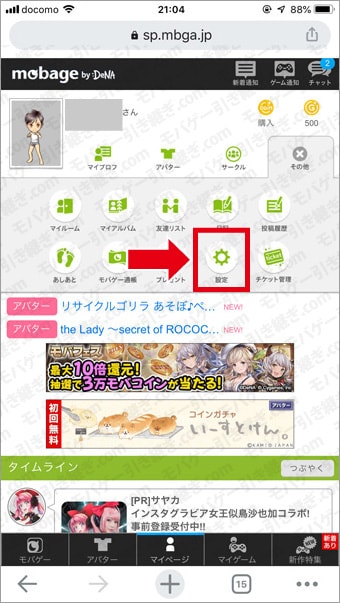
↓ ↓ ↓
【4】 画面上部の「各種設定」⇒「アカウント管理」⇒「メールアドレス設定」から「メールアドレス」を登録して下さい。
「モバゲーのメールアドレス設定で「不正なリクエストです」と表示される時の対処法」
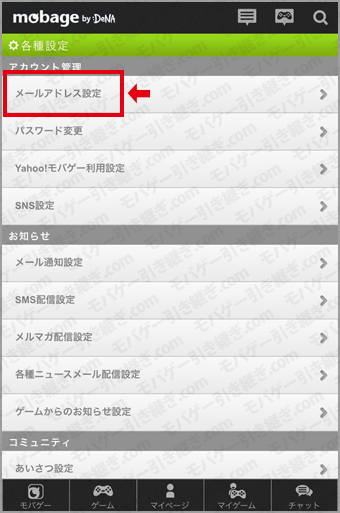
↓ ↓ ↓
【5】先ほどの「メールアドレス設定」の下「パスワード変更」から「ログインパスワード」を登録して下さい。
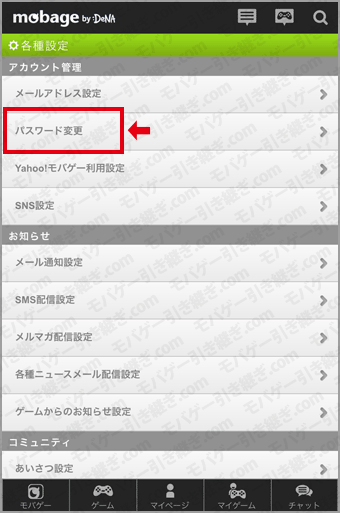
【注意点】
メールアドレスを登録する際には機種変更後にも使用できるメールアドレスを登録するようにして下さい。
「メールアドレス」や「パスワード」の変更には、モバゲーに登録している「メールアドレス」でメールを受信する必要があります。
そうでないとデータ引き継ぎが完了した後に「メールアドレス」や「パスワード」の変更ができなくなります。
【備考】
モバゲーのホームページは定期的にデザイン変更されているので、最近モバゲーを使用してみたら「メールアドレスの登録」と「ログインパスワードの登録」のメニューの場所が以前とは全く変わっていました。
という事で上記の【「メールアドレスの登録」と「ログインパスワードの登録」】の情報を更新しています。
さらに【設定画面】にたどり着くまでのボタンや経路が全く変わっていましたので情報を更新しています。
またこれ以降にデザインが変更されメニューの場所が変わってしまう可能性があります。その際にはどうぞ御了承下さい。
※2020年10月6日に情報更新
【4】機種変更「後」にすること
機種変更後には必要な事は、機種変更前にモバゲーへ登録をした「メールアドレス」と「パスワード」を使用してモバゲーへログインする事です。
モバゲーのユーザーの方はモバゲーへログイン後は、退会しない限り再びログインする事はないと思います。
モバゲーのメニューは定期的にリニューアルされている場合があるので「ログイン」の仕方が分からないという方もいらっしゃいます。
そんな方の為に「機種変更後のログイン方法」もご紹介しておきます。
モバゲーへログインする
【1】 機種変更したスマートフォン(携帯)を用意
↓ ↓ ↓
【2】モバゲーにアクセスし、画面右上のログインボタンをタップ
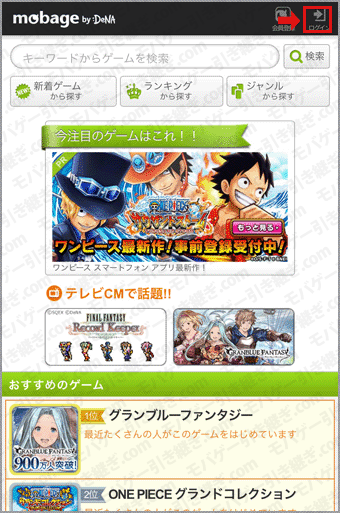
↓ ↓ ↓
【3】 「メールアドレス」と「ログインパスワード」と表示画像の認証番号を入力
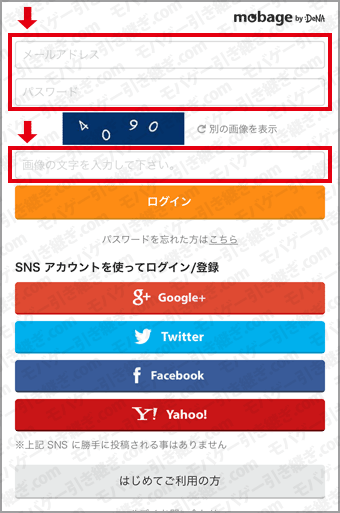
↓ ↓ ↓
【4】 データ引き継ぎ&ログイン完了

以上でモバゲーのデータ引き継ぎは完了です。
いかがだったでしょうか?思ったよりも簡単な作業だったと思います。
機種変更の際にモバゲーのデータ引き継ぎを忘れるとモバゲーのヘビーユーザーにとっては、今まで苦労した成果を全て失う事になり大変です。
モバゲーユーザーの方はモバゲーに登録をした「メールアドレス」と「パスワード」の設定、もしくは確認を忘れないようにして下さい。
【5】「メールアドレスとパスワード」を忘れてしまった、という方へ

実は私自身モバゲーに登録したメールアドレスとパスワードを忘れてしまう事はよくあります。
というか、ログインパスワードは会員登録する時にしか使わない人が多いと思います。
最近はパソコン用、スマホ用、その他とメールアドレスを復数所持しているのは当たり前なので、どのメールアドレスで登録したか忘れてしまったという方もおられると思います。
また、ログインパスワードに関してはメールアドレスよりも「覚えていない」という方が多いのではないでしょうか。
そんな方には、モバゲーに登録した「メールアドレス」と「パスワード」を確認する方法があるのでご紹介します。
会員登録をしたメールアドレスを忘れてしまった場合
上記でもご紹介した「モバゲーデータの引き継ぎに必要な手続き」の1つ「メールアドレスの登録(メールアドレス設定)」の箇所で現在登録中のメールアドレスの一部分(ドメイン部分)だけですが表示されます。
「モバゲーのメールアドレス設定で「不正なリクエストです」と表示される時の対処法」
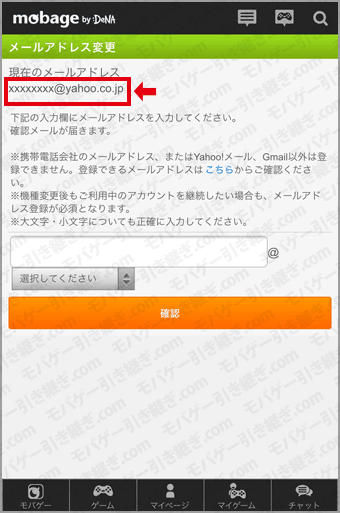
その部分を確認すれば自分が持っているメールアドレスのうち、どのアドレスで会員登録しているのかを予想する事ができます。
ですが、この部分を確認しても会員登録をしたメールアドレスを思いだせない場合には、メールアドレスを再登録(メールアドレスの変更)をする事でアドレスの再設定が可能です。
【注意点】ここでメールアドレスを登録する場合には機種変更後にも使用できるメールアドレスを登録するようにして下さい。
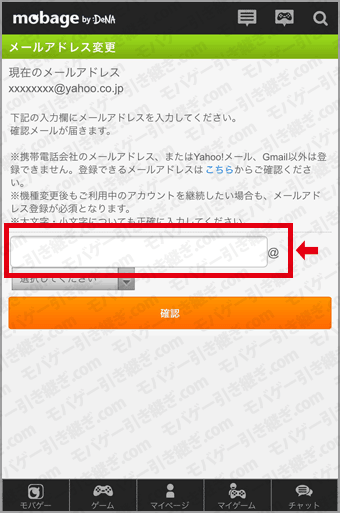
会員登録をしたパスワードを忘れてしまった場合
パスワードを忘れてしまった場合でも、先ほどご紹介した「メールアドレスの登録」手続きと同じ要領で「パスワードの再設定」が可能です。
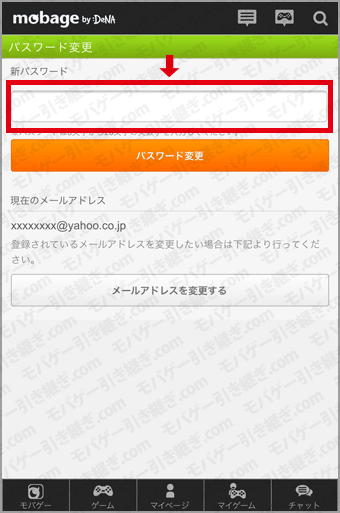
但し「パスワードの再設定」の確認メールは「モバゲーに会員登録したメールアドレス」に届きますので、メールアドレスを忘れてしまった方は先に「メールアドレスの登録」手続きを行って下さい。
「モバゲー引き継ぎ」の関連記事